
연락처를 복원하기 위해 먼저 백업이 필요하지 않습니다.
백업(iTunes 또는 iCloud)이 있는 경우 iPhone에서 연락처를 잃는 것은 재앙이 아닙니다. 백업을 복원하는 데 1시간 이상이 소요될 수 있으며 iPhone에서 모든 항목을 삭제해야 합니다.
연락처를 iCloud(iCloud 백업과 동일하지 않음)와 동기화하는 경우 iTunes에서 복원하는 것이 복잡할 수 있습니다. 동기화는 몇 초마다 이루어지므로 iCloud를 일시적으로 비활성화해야 합니다. 그렇지 않으면 iCloud가 연락처를 보기도 전에 삭제합니다.
오늘의 비디오
1 단계
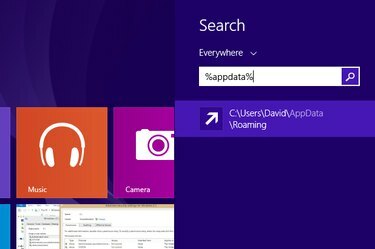
iPhone 백업 파일의 사본을 만드십시오.
iTunes 백업을 찾습니다. Windows 8.1에서는 "\Users(사용자 이름)\AppData\Roaming\Apple Computer\MobileSync\Backup" 파일에 있습니다. 빠르게 찾으려면 Windows 시작 화면에서 "검색" 아이콘을 클릭하고 "%appdata%"를 입력한 다음 Return 키를 누릅니다. 파일을 마우스 오른쪽 버튼으로 클릭하여 복사한 다음 동일한 폴더 내부를 마우스 오른쪽 버튼으로 클릭하고 붙여넣어 긴급 복사본을 만듭니다.
2 단계
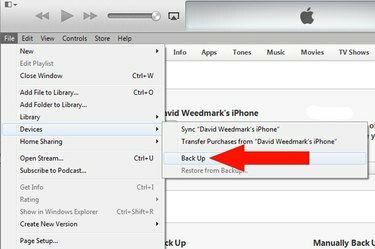
iPhone을 백업하십시오.
iTunes를 시작하고 최신 버전으로 업데이트되었는지 확인합니다. iPhone을 컴퓨터에 연결합니다. 파일 메뉴에서 "장치"를 선택하고 "백업"을 선택하십시오. 파일 메뉴가 표시되지 않으면 "Ctrl-B"를 눌러 메뉴 표시줄에 표시합니다.
3단계
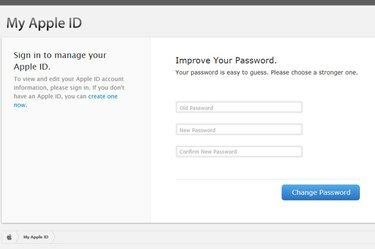
Apple ID 암호를 변경합니다.
iCloud를 사용하여 연락처를 백업하는 경우 다음으로 이동하십시오. 내 애플 아이디. "Apple ID 관리"를 클릭한 다음 로그인하고 암호를 변경합니다. 이렇게 하면 iCloud가 다른 곳에서 연락처를 동기화하고 지우는 것을 중지하므로 아직 iPhone에서 새 암호를 업데이트하지 마십시오.
4단계
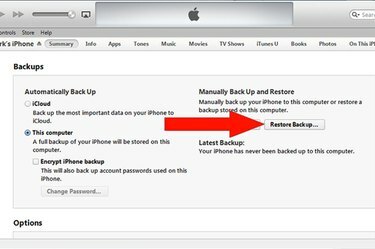
이전 백업을 복원합니다.
iTunes "파일" 메뉴를 클릭하고 "장치"를 선택한 다음 "백업에서 복원"을 클릭하십시오. 화면의 지시에 따라 iPhone에서 모든 것을 삭제하고 연락처가 삭제되기 전에 만든 이전 백업에서 복원 삭제되었습니다. 데이터 복원이 완료되면 컴퓨터에서 iPhone을 분리하십시오. iPhone의 "연락처" 앱을 실행합니다. 누락된 연락처는 남겨둔 위치에 있어야 합니다. iCloud를 사용하지 않는다면 모든 작업이 완료된 것입니다.
5단계
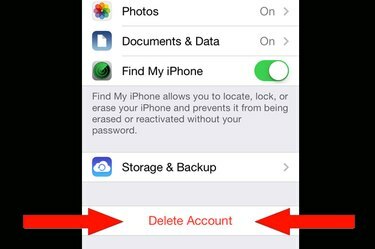
iPhone에서 iCloud 계정을 삭제합니다.
iCloud를 사용하여 연락처를 동기화하는 경우 "설정"을 탭하십시오. "iCloud"를 선택하고 "계정 삭제"를 탭하십시오. 메시지가 표시되면 "나의 iPhone에 보관"을 선택하여 데이터가 삭제되지 않도록 합니다.
6단계

iCloud 제어판에서 로그아웃합니다.
iCloud를 컴퓨터 연락처에 동기화하는 경우 컴퓨터에 새 사용자 계정을 생성합니다. iCloud 제어판을 시작하고 iCloud 계정에서 로그아웃합니다.
7단계

연락처를 컴퓨터 이메일 클라이언트와 동기화합니다.
Windows 사용자 계정에서 로그아웃하고 새 계정으로 다시 로그인합니다. iTunes를 시작하고 iPhone을 컴퓨터에 연결한 다음 iPhone이 나타나면 선택하십시오. iTunes "정보" 탭을 클릭하고 "Outlook과 연락처 동기화" 또는 사용하는 이메일 클라이언트를 선택하십시오. "동기화" 버튼을 클릭합니다.
8단계

새 암호로 iCloud에 다시 로그인합니다.
iCloud 제어판을 시작하고 새 Apple ID 암호로 로그인합니다. "연락처" 체크상자를 선택하여 온전한 연락처를 iCloud에 업로드합니다. 메시지가 표시되면 데이터를 iCloud 계정과 병합하는 옵션을 선택합니다. 프로세스가 완료되면 iCloud.com에 로그인합니다. 삭제된 연락처는 iCloud에 다시 있어야 합니다.
9단계
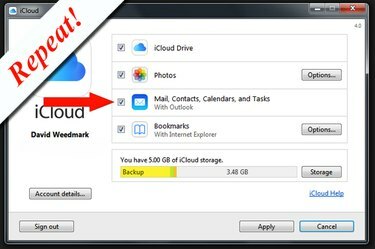
로그아웃하고 로그인한 다음 iCloud에 다시 로그인합니다.
iCloud 제어판에서 로그아웃합니다. Windows에서 로그아웃하고 기본 Windows 계정으로 다시 로그인합니다. iCloud 제어판에 다시 로그인하고 "연락처"를 선택하고 다시 한 번 병합합니다. 이제 iCloud 및 컴퓨터의 연락처가 모두 손상되지 않습니다.
10단계
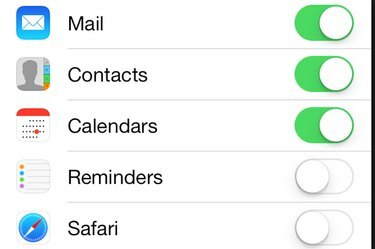
iPhone에서 iCloud에 로그인합니다.
iPhone에서 "설정"을 실행하고 "iCloud"를 선택한 다음 새 Apple ID 암호로 로그인합니다. "연락처" 옵션이 켜져 있는지 확인하십시오. 그게 다야 누락된 연락처는 자동으로 다시 삭제될 위험 없이 iPhone, 컴퓨터 및 iCloud에 다시 있어야 합니다.
iCloud 백업에서 복원
1 단계

iCloud의 저장 공간 및 백업 화면으로 이동합니다.
iPhone에서 설정을 시작합니다. 아래로 스크롤하여 "iCloud"를 선택하십시오. 다시 아래로 스크롤하여 "저장소 및 백업"을 탭합니다.
2 단계

마지막 백업이 언제인지 확인하십시오.
스토리지 및 백업 화면 하단으로 스크롤합니다. 마지막 백업 날짜와 시간을 확인합니다. iPhone에서 연락처가 사라지기 전에 마지막 백업을 수행했다면 복구할 수 있습니다.
3단계

모든 콘텐츠와 설정을 지우고 백업에서 복원합니다.
"iCloud" 및 "설정" 뒤로 버튼을 누르고 "일반"을 선택하십시오. 아래로 스크롤하여 "재설정"을 선택하십시오. "모두 지우기"를 선택하십시오 콘텐츠 및 설정." 메시지가 표시되면 암호를 입력하고 "iPhone 지우기"를 눌러 결정을 확인합니다. 단추. iPhone이 재시동되면 화면의 지시에 따라 마지막 iCloud 백업에서 iPhone을 복원하십시오.
팁
연락처를 한두 개만 삭제하고 컴퓨터에 가지고 있는 경우 iPhone에 수동으로 복원하는 것이 훨씬 쉽습니다. Wi-Fi 라우터를 분리하고 컴퓨터를 켜고 이메일 클라이언트를 엽니다. 그런 다음 연락처를 인쇄하거나 스크린샷을 찍은 다음 iPhone 연락처 앱에 연락처를 수동으로 다시 입력할 수 있습니다.


